
首先我们取到交换机后对它进行非业务运行环境下加电。确保新交换机能跟我们的PC电脑正常通信。这里给出了五步走的思路:一是交换机与笔记本的连接;二是配置文件重命名为config.cfg;三是上传config.cfg;四是拆下故障设备;五是安装配置好了的新设备。
一、工具及笔记本设置这里建议交换机在非业务环境进行加电和配置,避免不必要的影响正常业务。这里我们按交换机是无任何配置的交换机设置
1. 物理连接交换机控制口及网卡交换机通电后,我们把交换机的CONSOLE数据线接到交换机端的CONSOLE口,找根直连网线,把我们的笔记本和交换机连接起来,只要能跟交换机通信就行了。如图
 那么另外一端,我们是不是可以接到自己的笔记本上呢,如果没有相同的接口,只好用USB转了哦,记得还要安装usb转串口驱动(网上找就有),这样这条线才能工作的。
那么另外一端,我们是不是可以接到自己的笔记本上呢,如果没有相同的接口,只好用USB转了哦,记得还要安装usb转串口驱动(网上找就有),这样这条线才能工作的。  驱动安装好后我们再来设置一下速率,我的电脑右键是不是出来有管理这一选项呀呀,那么我们选择管理,然后呢就选择如图的哦。最后点确定。
驱动安装好后我们再来设置一下速率,我的电脑右键是不是出来有管理这一选项呀呀,那么我们选择管理,然后呢就选择如图的哦。最后点确定。  这样物理上的连接就完成了,是不是很好玩呢。
这样物理上的连接就完成了,是不是很好玩呢。
2.笔记本IP设置选中网上邻居 右键,然后呢就选中本地连接右键选择属性,这时出来一下本地连接属性对话框,我们按下图设置就行了。
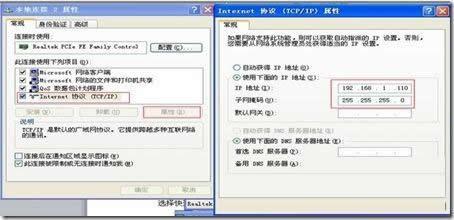 最后记得点确定。把网线记得与交换机的电口相连。
最后记得点确定。把网线记得与交换机的电口相连。
3. 工具secureCRT连接交换机工具secureCRT可以开网上下载汉化破解版,安装好后。打开已经安装好了的secureCRT,点击快速连接项,如下图第二个图标,然后根据下图选择快速连接的协议、端口、波特率,然后点连接,就能连接上交换机了。

4. FTP服务器工具安装 FTP工具我们选择3COM3CDaemon2.0汉化免安装版,打开工具如下图设置,点击FTP服务器后,我们选择 弹出的对话框中我们选择
弹出的对话框中我们选择 接着设置用户名和密码、用户目录,然后点击保存用户,最后点确定。这样我们的FTP服务器就好了,记得笔记本的IP就是FTP服务器的访问IP。
接着设置用户名和密码、用户目录,然后点击保存用户,最后点确定。这样我们的FTP服务器就好了,记得笔记本的IP就是FTP服务器的访问IP。 
接下来我们是不是应该连接到交换机设置了呢。
二、交换机端设置刚才我们已经用工具secureCRT采用Serial协议连接到了交换机。搞个回车就会出现<H3C>这就是命令行的管理界面。
1. 设置管理VLAN的IP 为了方便设置,我们这里用默认的VLAN 1 作为管理VLAN。交换机默认管理VLAN是VLAN 1。注:红色字体为需手动输入。进入管理VLAN 1 [H3C]interface Vlan-interface 1 设置管理IP为192.168.1.101 [H3C-Vlan-interface1]ip add 192.168.1.101 255.255.255.0 因为默认所有端口属于VLAN 1 所以剩下的我们就不用改了。这时我们在笔记本上PING下交换机看能通不。
 这样就OK了。
这样就OK了。
2. 保存配置(只有保存配置,我们才能对后续的操作有效)  备注:如果上传了配置无法生效时,这里要重启设备
备注:如果上传了配置无法生效时,这里要重启设备  3.笔记本上把交换机完整脚本复制到FTP服务器用户目录下,并重命名为config.cfg
3.笔记本上把交换机完整脚本复制到FTP服务器用户目录下,并重命名为config.cfg 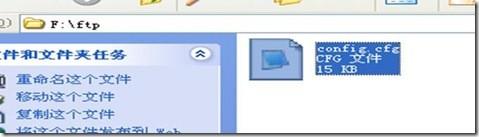 。
。
4. 连接FTP服务器 <H3C>ftp 192.168.1.110 接着会要求我们输入FTP用户名和密码,这个按我们刚才在3COM3CDaemon2.0汉化免安装版里设置的去输就行了。
5.进入FTP开始把以前备份的配置文件上传到交换机上,这里的文件名必须改成config.cfg 记得后缀名也给补全哦。 [ftp]get config.cfg 
6.如果上传正常的话,可以查看到刚才上传的文件与我们FTP目录下的文件大小一致。  传输完成后我们就要退出FTP [ftp]quit 7.重启设备(这里记得如果有提示是否保存现有配置时,我们选择N)
传输完成后我们就要退出FTP [ftp]quit 7.重启设备(这里记得如果有提示是否保存现有配置时,我们选择N) 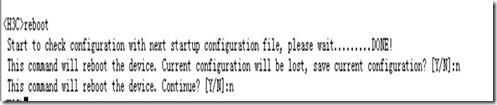 三、重启设备后进入交换机检查配置是否与原脚本一致。可以用文件对比工具对比。
三、重启设备后进入交换机检查配置是否与原脚本一致。可以用文件对比工具对比。
1.文件对比方法:
2.配置完成后,点 里的文件选项,下拉后点记录会话后出来一个对话框
里的文件选项,下拉后点记录会话后出来一个对话框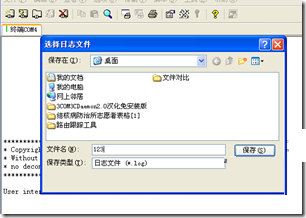 ,选择相应的路径和文件名,然后点保存。
,选择相应的路径和文件名,然后点保存。
3.在交换机上配置界面输入dis cur后一直按空格键;直到没有内容输出为止。这时我们断开与交换机的控制口的连接。
4.利用文件比对工具,把我们刚才保存的文件(例123)与之前备份的配置脚本进行比对。如无出入即可。
四、接下来我们就可以按照故障交换机的位置、网线、光纤的接入方法给它移植过来了。
1. 我们一定要做好标记或记号,哪根网线、光纤是插哪个端口的。
2.断开故障设备的电源线、地线;
3.拔出故障设备的所有网线及光纤;
4.松开故障设备的固定螺丝,拆下故障设备;
5.把新的设备安装上去,顺序则是跟拆故障设备的相反,先固定螺丝,再接网线、光纤,最后接电源线和地线。千万注意,这第四点的5个步骤要特别小心,不得碰到其他设备的电源线、网线、光纤。避免造成更大的损失!这样我们的故障设备的快递替换就算完成了。
来源 http://ctcmcc.blog.51cto.com/148050/1034014
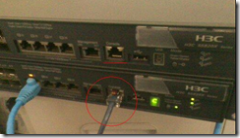
交换机IOS升级及备份方法详细介绍 交换机ios升级及备份方法详细介绍视频
交换机IOS升级及备份方法详细介绍 我们先确保要升级或备份IOS的交换机能跟我们的PC电脑正常通信。 一、工具及笔记本设置 这里建议交换机就在我们的身边,因为这(0)人阅读时间:2024-04-08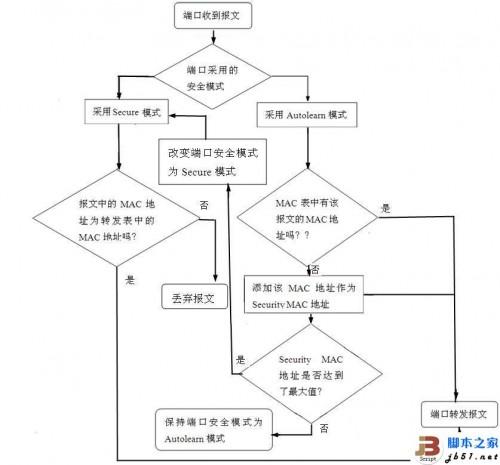
最需要了解的H3C交换机端口安全模式 最需要了解的h3c交换机端口安全模式是哪个
最需要了解的H3C交换机端口安全模式 用户网络访问控制是我们在进行网络管理和网络设备配置时经常要用到一项网络技术应用。许多读者朋友往往遇到这类应用需求时无从下手(0)人阅读时间:2024-04-08![磊科 NMW1324MF交换机安装指南[图文]](http://img.qebk.com/d/file/p/2022/11/17/00/539643120e11354b8a341e7599503eef.jpg)
磊科 NMW1324MF交换机安装指南[图文]
磊科 NMW1324MF交换机安装指南[图文] 1. 硬件安装 1.1. 安装前的准备 Ø 放置交换机的表面必须至少能承重4kg Ø 供电的电源插座距离交换机须(0)人阅读时间:2024-04-08
如何架设安全的交换机系统(如何架设安全的交换机系统密码)
如何架设安全的交换机系统 网络时代的到来使得安全问题成为一个迫切需要解决的问题;病毒、黑客以及各种各样漏洞的存在,使得安全任务在网络时代变得无比艰巨。 交换机在(0)人阅读时间:2024-04-08交换机IOS升级及备份方法详细介绍 交换机ios升级及备份方法详细介绍视频
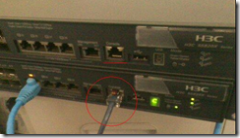 交换机IOS升级及备份方法详细介绍 我们先确保要升级或备份IOS的交换机能跟我们的PC电脑正常通信。 一、工具及笔记本设置 这里建议交换机就在我们的身边,因为这..2024-04-08
交换机IOS升级及备份方法详细介绍 我们先确保要升级或备份IOS的交换机能跟我们的PC电脑正常通信。 一、工具及笔记本设置 这里建议交换机就在我们的身边,因为这..2024-04-08最需要了解的H3C交换机端口安全模式 最需要了解的h3c交换机端口安全模式是哪个
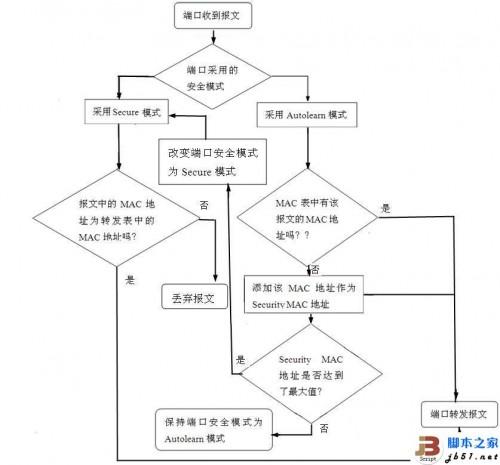 最需要了解的H3C交换机端口安全模式 用户网络访问控制是我们在进行网络管理和网络设备配置时经常要用到一项网络技术应用。许多读者朋友往往遇到这类应用需求时无从下手..2024-04-08
最需要了解的H3C交换机端口安全模式 用户网络访问控制是我们在进行网络管理和网络设备配置时经常要用到一项网络技术应用。许多读者朋友往往遇到这类应用需求时无从下手..2024-04-08快速替换故障交换机的详细步骤 如何修理交换机
 快速替换故障交换机的详细步骤(图文教程) 首先我们取到交换机后对它进行非业务运行环境下加电。确保新交换机能跟我们的PC电脑正常通信。这里给出了五步走的思路:一是..2024-04-08
快速替换故障交换机的详细步骤(图文教程) 首先我们取到交换机后对它进行非业务运行环境下加电。确保新交换机能跟我们的PC电脑正常通信。这里给出了五步走的思路:一是..2024-04-08磊科 NMW1324MF交换机安装指南[图文]
![磊科 NMW1324MF交换机安装指南[图文]](http://img.qebk.com/d/file/p/2022/11/17/00/539643120e11354b8a341e7599503eef.jpg) 磊科 NMW1324MF交换机安装指南[图文] 1. 硬件安装 1.1. 安装前的准备 Ø 放置交换机的表面必须至少能承重4kg Ø 供电的电源插座距离交换机须..2024-04-08
磊科 NMW1324MF交换机安装指南[图文] 1. 硬件安装 1.1. 安装前的准备 Ø 放置交换机的表面必须至少能承重4kg Ø 供电的电源插座距离交换机须..2024-04-08